Situatie
Din octombrie 2021 , aplicațiile Android din Windows 11 sunt încă în versiune beta. Există mai multe lucruri de care veți avea nevoie pentru a utiliza această funcție.
- În primul rând, va trebui să fiți pe canalul Windows Insider Beta, versiunea 22000.282 sau mai mare. Iată cum puteți comuta între canale, dar aveți grijă, canalul beta nu este complet stabil și nu vă recomandăm să utilizați versiuni instabile ale Windows pe computerul principal.
- În al doilea rând, computerul cu Windows 11 trebuie să aibă activată virtualizarea hardware. Windows 11 rulează în esență Android într-o mașină virtuală, motiv pentru care acest lucru este necesar. Puteți verifica dacă computerul dvs. are virtualizarea activată accesând fila „Performanță” din Managerul de activități. (Puteți apăsa Ctrl+Shift+Esc pentru a deschide Managerul de activități .)
Dacă virtualizarea hardware nu este activată, probabil că va trebui să activați Intel VT-X în firmware-ul UEFI (BIOS) al computerului . Dacă sistemul dvs. are un cip AMD, căutați AMD-V în ecranul de setări de firmware UEFI .
Apoi, asigurați-vă că sunteți pe cea mai recentă versiune a Microsoft Store. Deschideți Microsoft Store și actualizați toate aplicațiile de pe pagina „Bibliotecă”. Aveți nevoie de versiunea Microsoft Store 22110.1402.6.0.
Dacă verificați toate aceste lucruri, sunteți gata să continuați! Dacă ați instalat unele actualizări pentru a ajunge la acest punct, este o idee bună să reporniți computerul înainte de a merge mai departe.
Solutie
Pasi de urmat
Primul lucru de făcut este să deschideți Microsoft Store. Dacă nu este deja fixat în bara de activități, deschideți meniul Start și tastați „Microsoft Store”.
În Magazin, căutați „Amazon Appstore” sau faceți click pe acest link pentru a deschide lista . Faceți click pe „Instalare” pentru a continua.
Va apărea o fereastră pop-up care vă va ghida prin procesul de configurare. Faceți click pe „Configurare” și continuați pașii pentru a descărca Appstore. Ultimul pas va fi să „Reporniți” computerul.
După repornire, Amazon Appstore se poate deschide automat. Dacă nu, îl puteți găsi în lista de aplicații din meniul Start.
Primul lucru pe care trebuie să-l faceți este să vă conectați la contul Amazon sau să vă creați un cont.
Odată ce ați intrat, funcționează la fel ca orice alt magazin de aplicații pe care l-ați folosit. Puteți să răsfoiți sugestii sau să căutați ceva. Oricum, selectați o aplicație de instalat.
Aplicația se va descărca și apoi se va instala. Când s-a terminat, puteți face click pe „Deschide”.
Ați instalat prima aplicație Android în Windows! Aplicațiile Android pot fi găsite în meniul Start la fel ca aplicațiile Windows. Ele pot fi chiar fixate pe bara de activități ca aplicațiile obișnuite. Du-te mai departe și afișează-ți Android Windows 11!
Dar cum rămâne cu aplicațiile Android care nu sunt disponibile pe Amazon Appstore? Nu vă faceți griji, puteți încărca aplicații la fel ca pe Android .

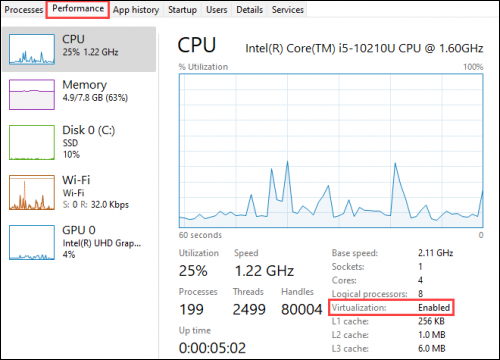
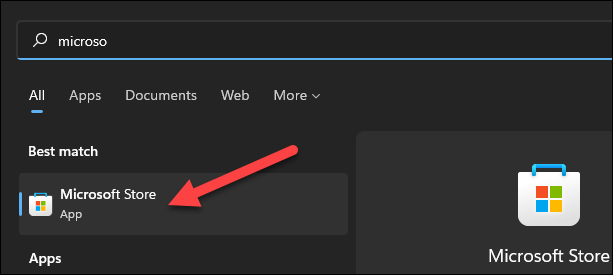
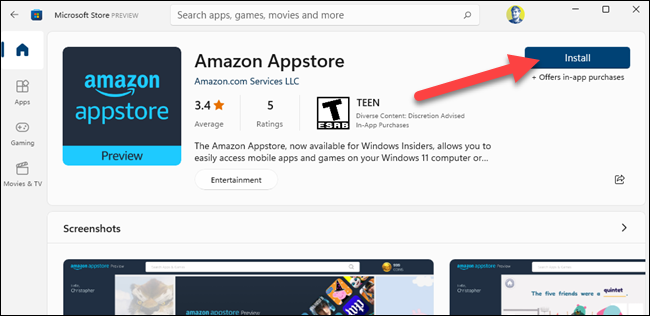

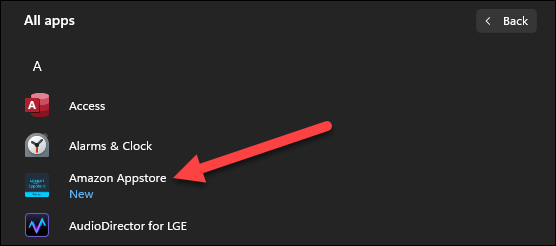
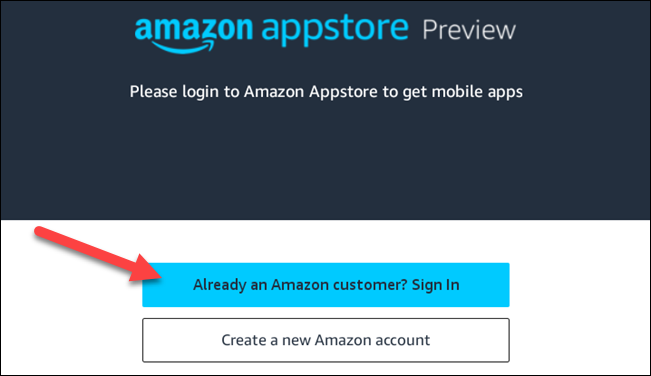
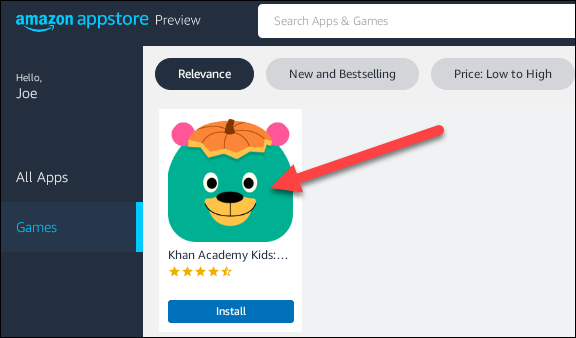


Leave A Comment?